ArcGIS Server 10.0安装图文教程(for java)
1、安装之前需要有两个硬性要求,JDK环境和Tomcat已经安装了,这些安装好了才能进行ArcGIS Server for Java Platform安装,这里不介绍,默认已经安装好了这两个环境。
2、前言
本人研究的是java编程开发,故需要安装配置的是java环境,所以下面的安装教程演示的都是默认安装java platform的。使用其他语言编程的(比如ASP.NET)的朋友,自行选择对应的上边的Framework.NET平台的即可!过程是一样的,只是两个平台的开发而已!

3、安装开始
如图,点击ArcGIS Server for Java Platform后面的的”安装”(英文版的是Setup)进行安装——》下一步——》同意服务


4、然后继续,选择arcgis server的安装目录


5、继续下一步,选择python的安装目录,python是脚本,大家都知道吧,用不着的可以选择不安装(再上两步骤选择)

6、选择好安装目录后,点击下一步,进入安装过程,此过程比较慢。耐心等待……


7、安装完成后点击完成——》OK


8、进入GIS SERVER POST INSTALL页面了,这里默认选择项,点击下一步

9、这一步设置密码,输入SOC和SOM密码,密码自己自定义,记住即可,可以都一样,设置好后点击“下一步”继续配置
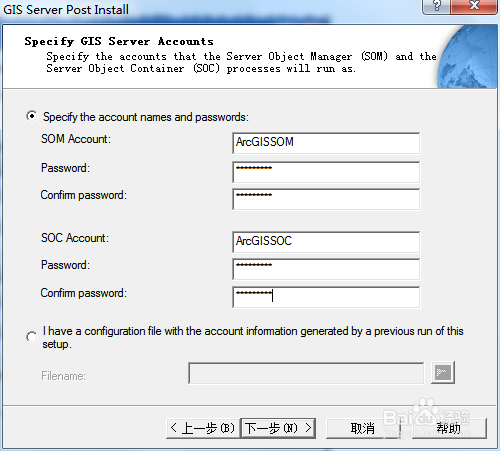
10、接着设置manager的账号和密码,可以自定义,方便记住即可,继续下一步

11、修改arcgisserver发布地图的存放目录,如果C盘空间够就不必要修改,这里修改为D盘下

12、继续下一步,继续进行——》install



13、接下来是授权,下载个arcgis server10的许可文件即可。选择第三个,确认授权即可完成了。成功安装



1、控制面板——》管理工具——》计算机管理——》本地用户和组——》组
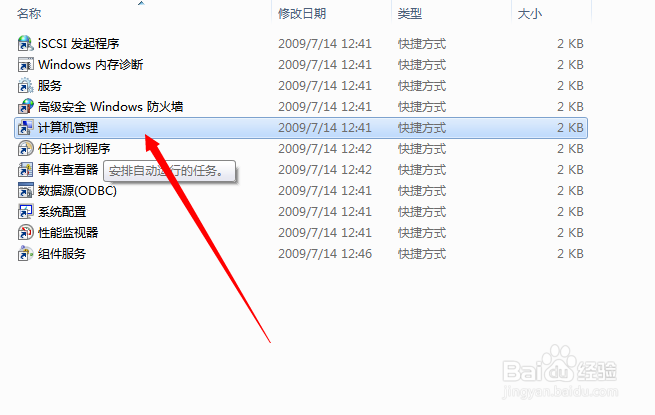
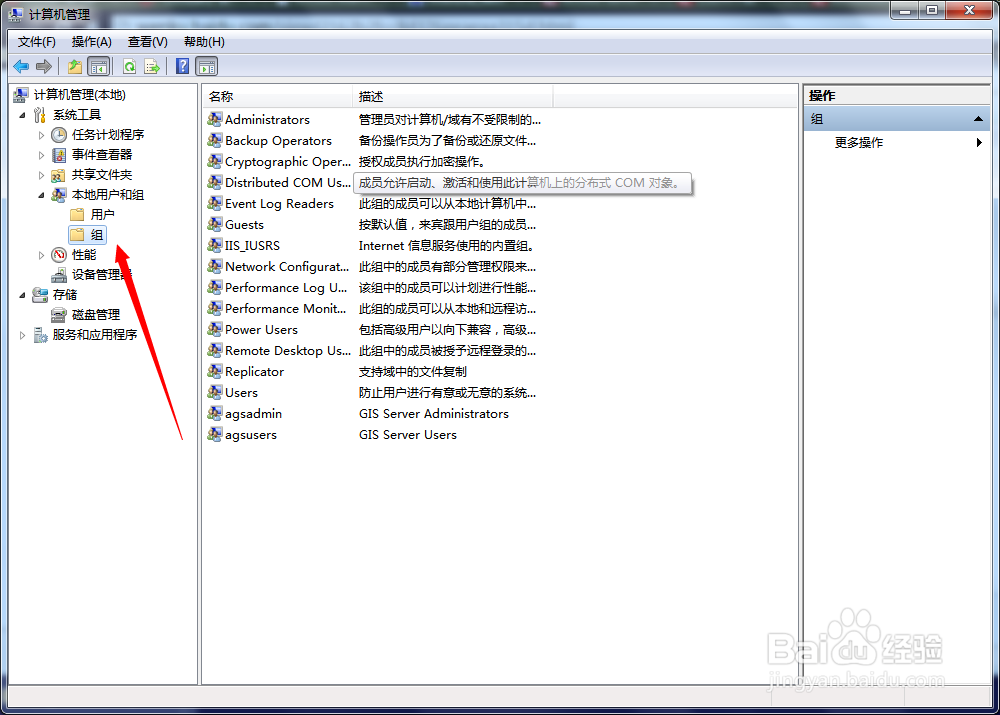
2、双击agsadmin——》添加——》高级——》立即查找——》添加ArcGISSOC和ArcGISSOM账户

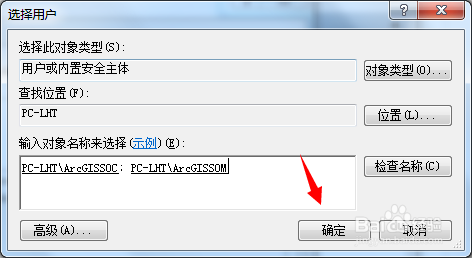
3、服务——》ArcGIS Server Object Manager——》属性——》登陆——》本地登陆


4、重启ArcGIS Server Object Manager和ArcGIS Server Manager Service服务



5、完成后打开——》开始——》ArcGIS——》arcgis manager,浏览器打开登录即可成功!

